
时间:2020-12-27 13:05:45 来源:www.win10xitong.com 作者:win10
今天有一位用户说他安装了win10系统以后,在使用中突然遇到了win10如何将日历固定在桌面的情况,而且也绝对不是所有网友都知道该怎么解决win10如何将日历固定在桌面的问题。要是你急着处理这个win10如何将日历固定在桌面的情况,就没有时间去找高手帮忙了,我们就自己来学着弄吧,我们在查阅很多资料后,确定这样的步骤可以解决:1.首先需要在浏览器搜索GadgetsRevived,之后进入官网。2.接着在官网界面中,点击下载就解决了。这样讲肯定大家肯定是不明白的,接下来我们就结合图片非常详细的说一下win10如何将日历固定在桌面的处理门径。
推荐系统下载:深度系统Win10纯净版
具体方法如下:
1.首先在浏览器中搜索GadgetsRevived,然后进入官网。
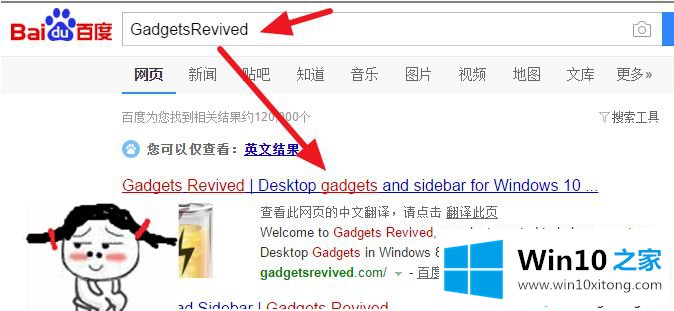
2.然后,在官网界面,点击下载。
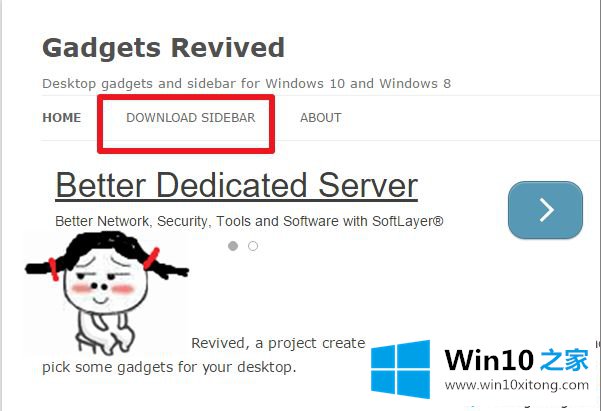
3.然后点击下载图片中的选项。
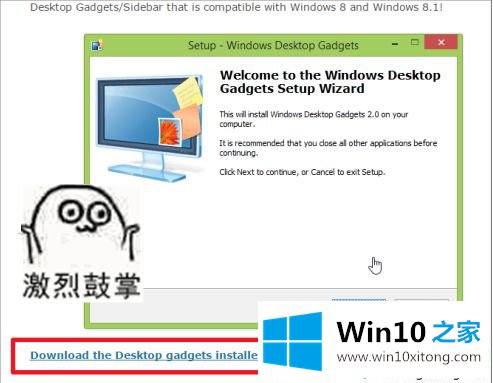
4.下载后双击打开软件,设置语言为中文。
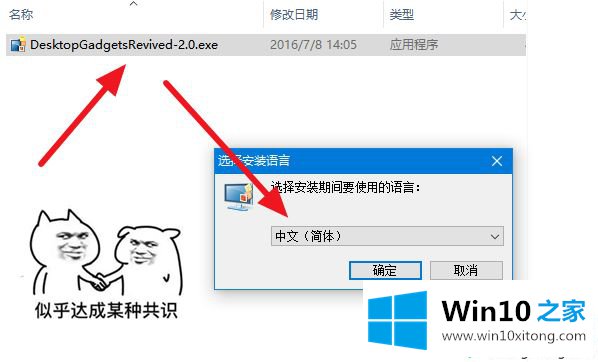
5.之后,开始安装。安装完成后,单击“完成”。

6.然后我们只需要右击桌面,就可以在菜单栏看到小工具的选项。
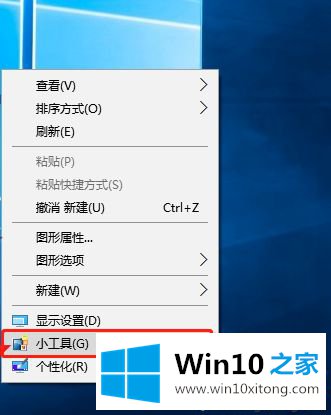
7.点击小工具进入界面后,可以通过点击日历在桌面上显示日历。
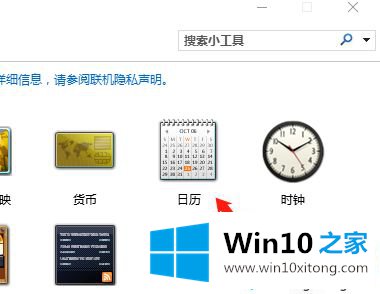
根据以上教程设置,win10系统轻松修复桌面日历,有兴趣的朋友来学习~
关于win10如何将日历固定在桌面的处理门径就给大家说到这里了,还没有学会的网友可以再多阅读几次上面的内容,按照方法一步一步的做,就可以解决的。最后希望多多支持本站。